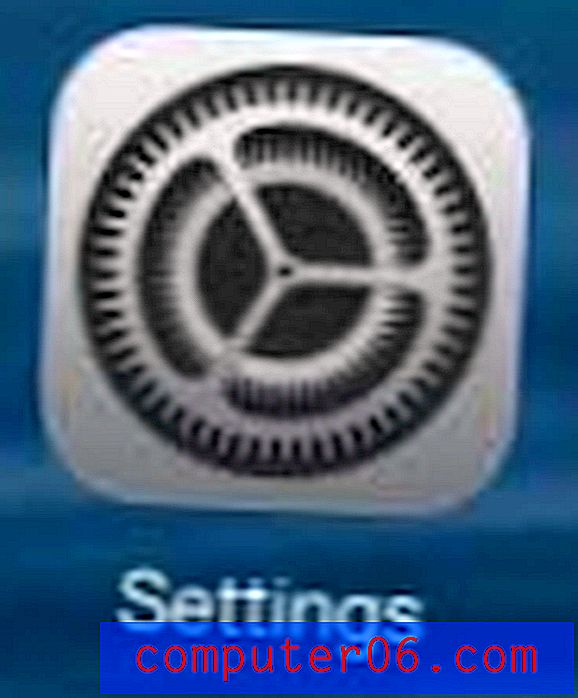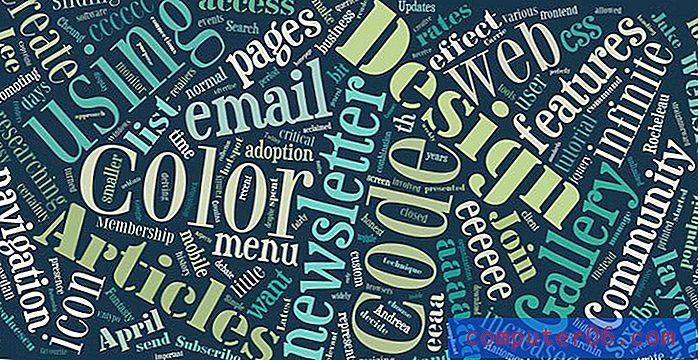Come modificare la frequenza di ricezione dell'invio di Outlook 2010
Personalmente utilizzo Outlook 2010 con una frequenza tale da lasciarlo aperto per l'intera giornata mentre lavoro. Non consuma molte risorse di sistema e apprezzo la possibilità di vedere una notifica pop-up ogni volta che ricevo messaggi. Tuttavia, nonostante la frequenza con cui Outlook controlla il mio account per nuovi messaggi, mi trovo ancora a premere periodicamente F9 nel programma per attivare manualmente un controllo. Se ci si trova in una situazione simile e si desidera che Outlook 2010 controlli i nuovi messaggi più spesso, è possibile modificare la frequenza nelle impostazioni di invio e ricezione di Outlook 2010. Continua a leggere per sapere come modificare le impostazioni di invio e ricezione in Outlook 2010 .
Come modificare l'ora di invio e ricezione in Outlook 2010
Le impostazioni di frequenza per l'utilità di invio e ricezione di Outlook sono così importanti e un tale problema per gli utenti di Outlook che la funzionalità ha il proprio menu. È possibile accedere al menu aprendo il menu Opzioni in Outlook 2010.
Trova il menu Opzioni avviando Outlook 2010, facendo clic sulla scheda File nell'angolo in alto a sinistra della finestra, quindi facendo clic sul collegamento Opzioni nella parte inferiore della colonna di sinistra.

Questo menu Opzioni ha molte sezioni diverse di impostazioni, molte delle quali potresti essere in grado di modificare per migliorare l'esperienza di utilizzo di Outlook 2010. Tuttavia, le impostazioni che vogliamo regolare ai fini di questa esercitazione sono disponibili nel menu Avanzate .
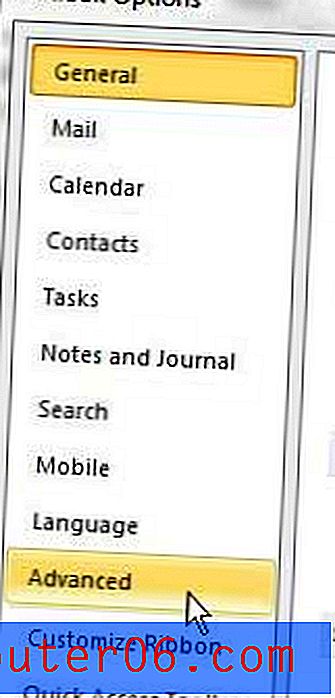
Scorri fino alla sezione Invia e ricevi al centro della finestra, quindi fai clic sul pulsante Invia / Ricevi .
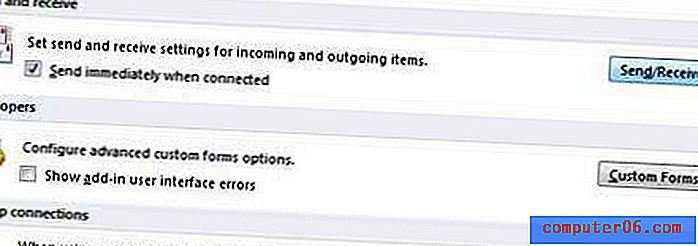
Una nuova finestra, denominata Gruppi di invio / ricezione, si aprirà sopra la finestra di Outlook 2010 corrente. Nella sezione denominata Impostazioni per il gruppo "Tutti gli account", vedrai un'opzione Pianifica un invio / ricezione automatico ogni x minuti .
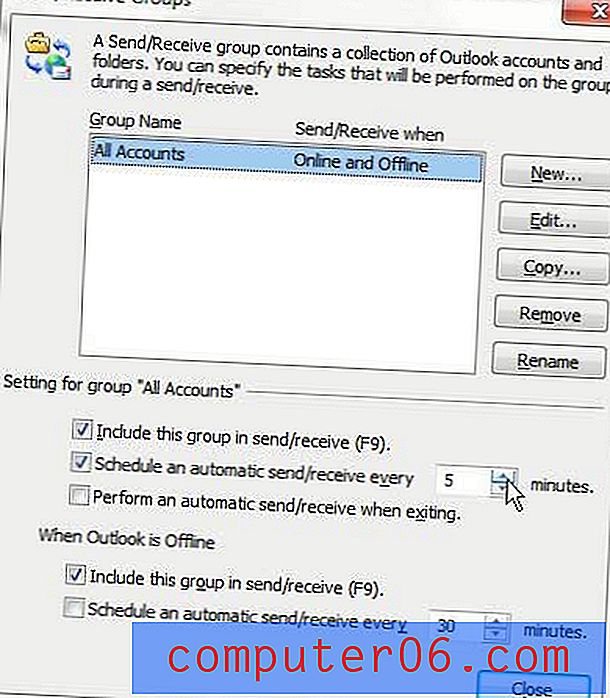
Conferma che la casella a sinistra di questa opzione è selezionata, quindi inserisci un valore utilizzando il menu a discesa. Si noti che è possibile immettere qualsiasi valore numerico intero in questo campo e Outlook eseguirà i controlli di invio e ricezione con la frequenza definita. Non è possibile inserire punti decimali per definire la frequenza. Ciò significa che il più delle volte è possibile avere Outlook controllare i nuovi messaggi è ogni minuto. Questa impostazione potrebbe essere un po 'eccessiva per la maggior parte delle persone, ma l'opzione esiste se sei così incline. In genere tengo la mia frequenza impostata su cinque minuti, il che è abbastanza spesso da non dover eseguire controlli manuali, ma non è così raro che potrei finire per rimanere indietro su eventi o informazioni importanti.